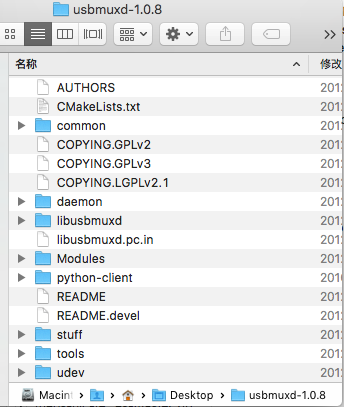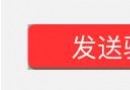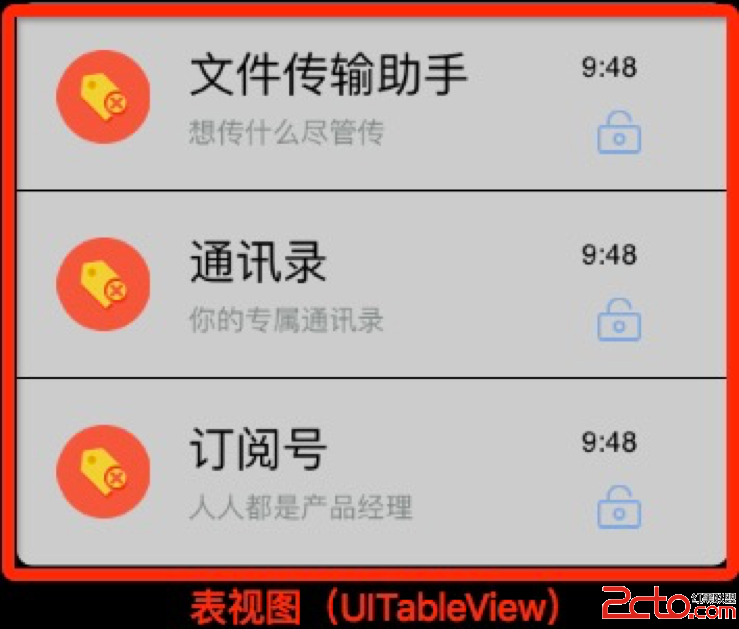IOS實戰之自定義轉場動畫詳解
轉場動畫這事,說簡單也簡單,可以通過presentViewController:animated:completion:和dismissViewControllerAnimated:completion:這一組函數以模態視圖的方式展現、隱藏視圖。如果用到了navigationController,還可以調用pushViewController:animated:和popViewController這一組函數將新的視圖控制器壓棧、彈棧。
下圖中所有轉場動畫都是自定義的動畫,這些效果如果不用自定義動畫則很難甚至無法實現:
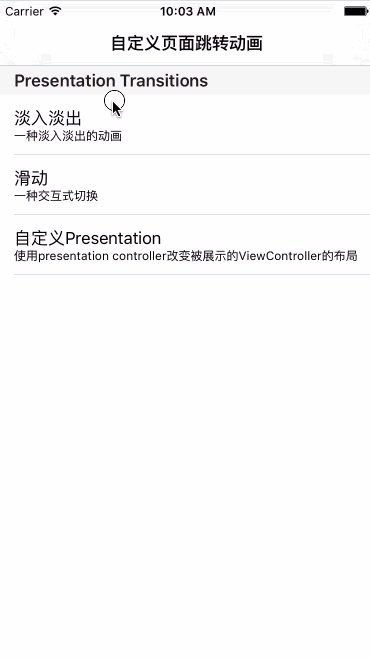
由於錄屏的原因,有些效果無法完全展現,比如它其實還支持橫屏。
自定義轉場動畫的效果實現起來比較復雜,如果僅僅是拷貝一份能夠運行的代碼卻不懂其中原理,就有可能帶來各種隱藏的bug。本文由淺入深介紹下面幾個知識:
1、傳統的基於閉包的實現方式及其缺點
2、自定義present轉場動畫
3、交互式(Interactive)轉場動畫
4、轉場協調器與UIModalPresentationCustom
5、UINavigationController轉場動畫
在開始正式的教程前,您首先需要下載demo,在代碼面前文字是蒼白的,demo中包含的注釋足以解釋本文所有的知識點。其次,您還得了解這幾個背景知識。
From和To
在代碼和文字中,經常會出現fromView和toView。如果錯誤的理解它們的含義會導致動畫邏輯完全錯誤。fromView表示當前視圖,toView表示要跳轉到的視圖。如果是從A視圖控制器present到B,則A是from,B是to。從B視圖控制器dismiss到A時,B變成了from,A是to。用一張圖表示:
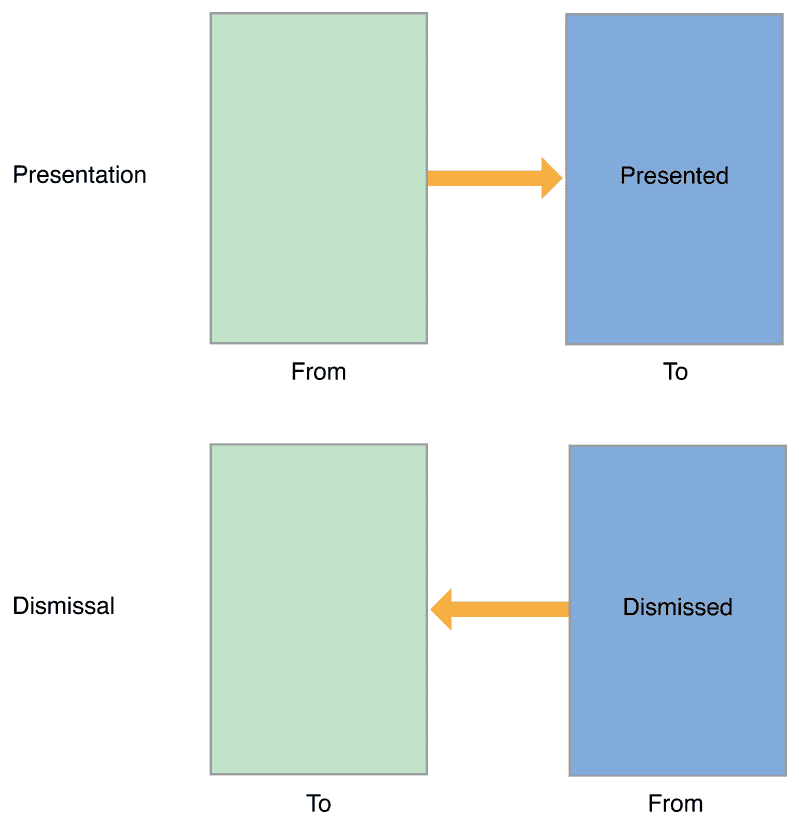
Presented和Presengting
這也是一組相對的概念,它容易與fromView和toView混淆。簡單來說,它不受present或dismiss的影響,如果是從A視圖控制器present到B,那麼A總是presentedViewController,B總是presentingViewController。
modalPresentationStyle
這是一個枚舉類型,表示present時動畫的類型。其中可以自定義動畫效果的只有兩種:FullScreen和Custom,兩者的區別在於FullScreen會移除fromView,而Custom不會。比如文章開頭的gif中,第三個動畫效果就是Custom。
基於block的動畫
最簡單的轉場動畫是使用transitionFromViewController方法:

這個方法雖然已經過時,但是對它的分析有助於後面知識的理解。它一共有6個參數,前兩個表示從哪個VC開始,跳轉到哪個VC,中間兩個參數表示動畫的時間和選項。最後兩個參數表示動畫的具體實現細節和回調閉包。
這六個參數其實就是一次轉場動畫所必備的六個元素。它們可以分為兩組,前兩個參數為一組,表示頁面的跳轉關系,後面四個為一組,表示動畫的執行邏輯。
這個方法的缺點之一是可自定義程度不高(在後面您會發現能自定義的不僅僅是動畫方式),另一個缺點則是重用性不好,也可以說是耦合度比較大。
在最後兩個閉包參數中,可以預見的是fromViewController和toViewController參數都會被用到,而且他們是動畫的關鍵。假設視圖控制器A可以跳轉到B、C、D、E、F,而且跳轉動畫基本相似,您會發現transitionFromViewController方法要被復制多次,每次只會修改少量內容。
自定義present轉場動畫
出於解耦和提高可自定義程度的考慮,我們來學習轉場動畫的正確使用姿勢。
首先要了解一個關鍵概念:轉場動畫代理,它是一個實現了UIViewControllerTransitioningDelegate協議的對象。我們需要自己實現這個對象,它的作用是為UIKit提供以下幾個對象中的一個或多個:
1、Animator:
它是實現了UIViewControllerAnimatedTransitioning協議的對象,用於控制動畫的持續時間和動畫展示邏輯,代理可以為present和dismiss過程分別提供Animator,也可以提供同一個Animator。
交互式Animator:和Animator類似,不過它是交互式的,後面會有詳細介紹
Presentation控制器:
它可以對present過程更加徹底的自定義,比如修改被展示視圖的大小,新增自定義視圖等,後面會有詳細介紹。
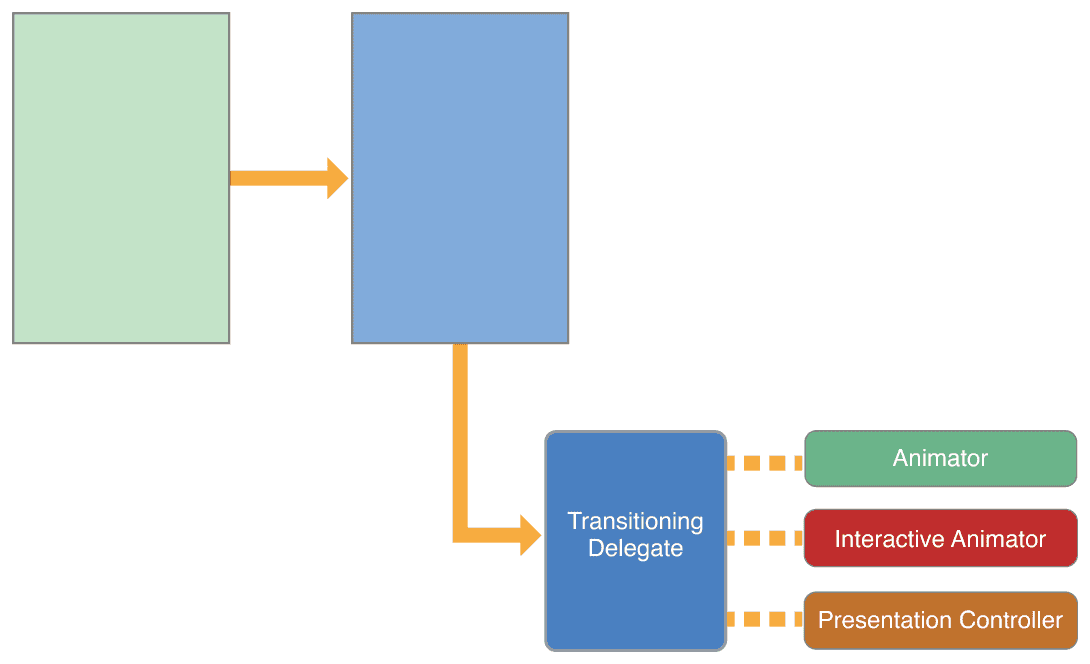
在這一小節中,我們首先介紹最簡單的Animator。回顧一下轉場動畫必備的6個元素,它們被分為兩組,彼此之間沒有關聯。Animator的作用等同於第二組的四個元素,也就是說對於同一個Animator,可以適用於A跳轉B,也可以適用於A跳轉C。它表示一種通用的頁面跳轉時的動畫邏輯,不受限於具體的視圖控制器。
如果您讀懂了這段話,整個自定義的轉場動畫邏輯就很清楚了,以視圖控制器A跳轉到B為例:
- 創建動畫代理,在事情比較簡單時,A自己就可以作為代理
- 設置B的transitioningDelegate為步驟1中創建的代理對象
- 調用presentViewController:animated:completion:並把參數animated設置為true
- 系統會找到代理中提供的Animator,由Animator負責動畫邏輯
用具體的例子解釋就是:
// 這個類相當於A
class CrossDissolveFirstViewController: UIViewController, UIViewControllerTransitioningDelegate {
// 這個對象相當於B
crossDissolveSecondViewController.transitioningDelegate = self
// 點擊按鈕觸發的函數
func animationButtonDidClicked() {
self.presentViewController(crossDissolveSecondViewController,
animated: true, completion: nil)
}
// 下面這兩個函數定義在UIViewControllerTransitioningDelegate協議中
// 用於為present和dismiss提供animator
func animationControllerForPresentedController(presented: UIViewController, presentingController presenting: UIViewController, sourceController source: UIViewController) -> UIViewControllerAnimatedTransitioning? {
// 也可以使用CrossDissolveAnimator,動畫效果各有不同
// return CrossDissolveAnimator()
return HalfWaySpringAnimator()
}
func animationControllerForDismissedController(dismissed: UIViewController) -> UIViewControllerAnimatedTransitioning? {
return CrossDissolveAnimator()
}
}
動畫的關鍵在於animator如何實現,它實現了UIViewControllerAnimatedTransitioning協議,至少需要實現兩個方法,我建議您仔細閱讀animateTransition方法中的注釋,它是整個動畫邏輯的核心:
class HalfWaySpringAnimator: NSObject, UIViewControllerAnimatedTransitioning {
/// 設置動畫的持續時間
func transitionDuration(transitionContext: UIViewControllerContextTransitioning?) -> NSTimeInterval {
return 2
}
/// 設置動畫的進行方式,附有詳細注釋,demo中其他地方的這個方法不再解釋
func animateTransition(transitionContext: UIViewControllerContextTransitioning) {
let fromViewController = transitionContext.viewControllerForKey(UITransitionContextFromViewControllerKey)
let toViewController = transitionContext.viewControllerForKey(UITransitionContextToViewControllerKey)
let containerView = transitionContext.containerView()
// 需要關注一下from/to和presented/presenting的關系
// For a Presentation:
// fromView = The presenting view.
// toView = The presented view.
// For a Dismissal:
// fromView = The presented view.
// toView = The presenting view.
var fromView = fromViewController?.view
var toView = toViewController?.view
// iOS8引入了viewForKey方法,盡可能使用這個方法而不是直接訪問controller的view屬性
// 比如在form sheet樣式中,我們為presentedViewController的view添加陰影或其他decoration,animator會對整個decoration view
// 添加動畫效果,而此時presentedViewController的view只是decoration view的一個子視圖
if transitionContext.respondsToSelector(Selector("viewForKey:")) {
fromView = transitionContext.viewForKey(UITransitionContextFromViewKey)
toView = transitionContext.viewForKey(UITransitionContextToViewKey)
}
// 我們讓toview的origin.y在屏幕的一半處,這樣它從屏幕的中間位置彈起而不是從屏幕底部彈起,彈起過程中逐漸變為不透明
toView?.frame = CGRectMake(fromView!.frame.origin.x, fromView!.frame.maxY / 2, fromView!.frame.width, fromView!.frame.height)
toView?.alpha = 0.0
// 在present和,dismiss時,必須將toview添加到視圖層次中
containerView?.addSubview(toView!)
let transitionDuration = self.transitionDuration(transitionContext)
// 使用spring動畫,有彈簧效果,動畫結束後一定要調用completeTransition方法
UIView.animateWithDuration(transitionDuration, delay: 0, usingSpringWithDamping: 0.6, initialSpringVelocity: 0, options: .CurveLinear, animations: { () -> Void in
toView!.alpha = 1.0 // 逐漸變為不透明
toView?.frame = transitionContext.finalFrameForViewController(toViewController!) // 移動到指定位置
}) { (finished: Bool) -> Void in
let wasCancelled = transitionContext.transitionWasCancelled()
transitionContext.completeTransition(!wasCancelled)
}
}
}
animateTransition方法的核心則是從轉場動畫上下文獲取必要的信息以完成動畫。上下文是一個實現了UIViewControllerContextTransitioning的對象,它的作用在於為animateTransition方法提供必備的信息。您不應該緩存任何關於動畫的信息,而是應該總是從轉場動畫上下文中獲取(比如fromView和toView),這樣可以保證總是獲取到最新的、正確的信息。
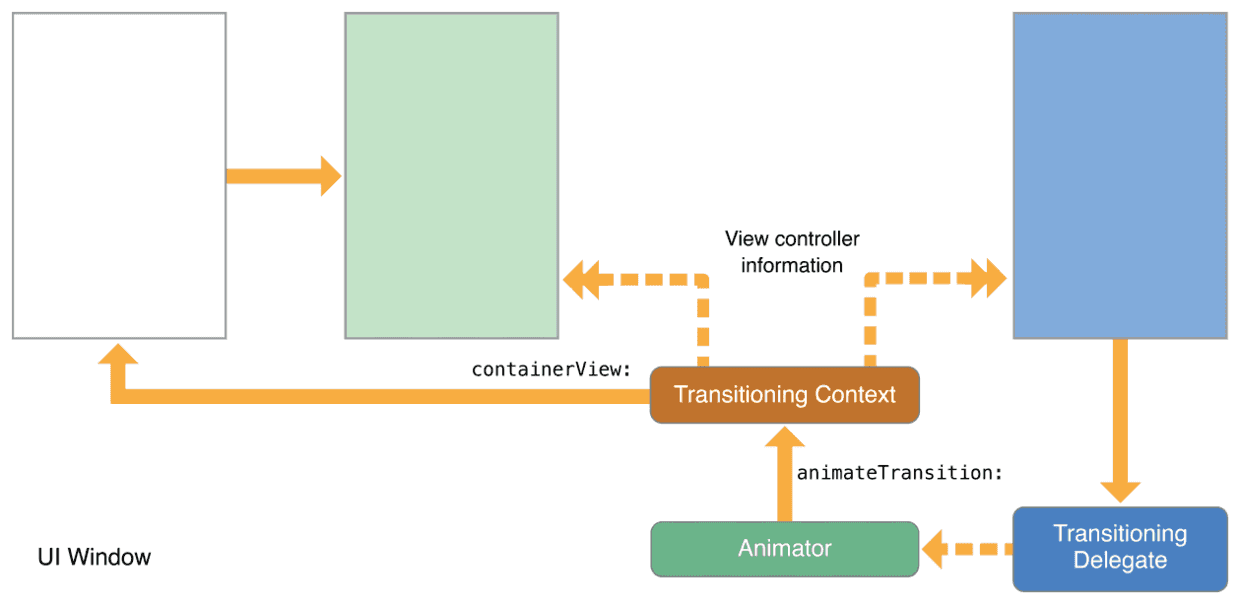
獲取到足夠信息後,我們調用UIView.animateWithDuration方法把動畫交給Core Animation處理。千萬不要忘記在動畫調用結束後,執行completeTransition方法。
本節的知識在Demo的Cross Dissolve文件夾中有詳細的代碼。其中有兩個animator文件,這說明我們可以為present和dismiss提供同一個animator,或者分別提供各自對應的animator。如果兩者動畫效果類似,您可以共用同一個animator,惟一的區別在於:
- present時,要把toView加入到container的視圖層級。
- dismiss時,要把fromView從container的視圖層級中移除。
如果您被前面這一大段代碼和知識弄暈了,或者暫時用不到這些具體的知識,您至少需要記住自定義動畫的基本原理和流程:
- 設置將要跳轉到的視圖控制器(presentedViewController)的transitioningDelegate
- 充當代理的對象可以是源視圖控制器(presentingViewController),也可以是自己創建的對象,它需要為轉場動畫提供一個animator對象。
- animator對象的animateTransition是整個動畫的核心邏輯。
交互式(Interactive)轉場動畫
剛剛我們說到,設置了toViewController的transitioningDelegate屬性並且present時,UIKit會從代理處獲取animator,其實這裡還有一個細節:UIKit還會調用代理的interactionControllerForPresentation:方法來獲取交互式控制器,如果得到了nil則執行非交互式動畫,這就回到了上一節的內容。
如果獲取到了不是nil的對象,那麼UIKit不會調用animator的animateTransition方法,而是調用交互式控制器(還記得前面介紹動畫代理的示意圖麼,交互式動畫控制器和animator是平級關系)的startInteractiveTransition:方法。
所謂的交互式動畫,通常是基於手勢驅動,產生一個動畫完成的百分比來控制動畫效果(文章開頭的gif中第二個動畫效果)。整個動畫不再是一次性、連貫的完成,而是在任何時候都可以改變百分比甚至取消。這需要一個實現了UIPercentDrivenInteractiveTransition協議的交互式動畫控制器和animator協同工作。這看上去是一個非常復雜的任務,但UIKit已經封裝了足夠多細節,我們只需要在交互式動畫控制器和中定義一個時間處理函數(比如處理滑動手勢),然後在接收到新的事件時,計算動畫完成的百分比並且調用updateInteractiveTransition來更新動畫進度即可。
用下面這段代碼簡單表示一下整個流程(刪除了部分細節和注釋,請不要以此為正確參考),完整的代碼請參考demo中的Interactivity文件夾:
// 這個相當於fromViewController
class InteractivityFirstViewController: UIViewController {
// 這個相當於toViewController
lazy var interactivitySecondViewController: InteractivitySecondViewController = InteractivitySecondViewController()
// 定義了一個InteractivityTransitionDelegate類作為代理
lazy var customTransitionDelegate: InteractivityTransitionDelegate = InteractivityTransitionDelegate()
override func viewDidLoad() {
super.viewDidLoad()
setupView() // 主要是一些UI控件的布局,可以無視其實現細節
/// 設置動畫代理,這個代理比較復雜,所以我們新建了一個代理對象而不是讓self作為代理
interactivitySecondViewController.transitioningDelegate = customTransitionDelegate
}
// 觸發手勢時,也會調用animationButtonDidClicked方法
func interactiveTransitionRecognizerAction(sender: UIScreenEdgePanGestureRecognizer) {
if sender.state == .Began {
self.animationButtonDidClicked(sender)
}
}
func animationButtonDidClicked(sender: AnyObject) {
self.presentViewController(interactivitySecondViewController, animated: true, completion: nil)
}
}
非交互式的動畫代理只需要為present和dismiss提供animator即可,但是在交互式的動畫代理中,還需要為present和dismiss提供交互式動畫控制器:
class InteractivityTransitionDelegate: NSObject, UIViewControllerTransitioningDelegate {
func animationControllerForPresentedController(presented: UIViewController, presentingController presenting: UIViewController, sourceController source: UIViewController) -> UIViewControllerAnimatedTransitioning? {
return InteractivityTransitionAnimator(targetEdge: targetEdge)
}
func animationControllerForDismissedController(dismissed: UIViewController) -> UIViewControllerAnimatedTransitioning? {
return InteractivityTransitionAnimator(targetEdge: targetEdge)
}
/// 前兩個函數和淡入淡出demo中的實現一致
/// 後兩個函數用於實現交互式動畫
func interactionControllerForPresentation(animator: UIViewControllerAnimatedTransitioning) -> UIViewControllerInteractiveTransitioning? {
return TransitionInteractionController(gestureRecognizer: gestureRecognizer, edgeForDragging: targetEdge)
}
func interactionControllerForDismissal(animator: UIViewControllerAnimatedTransitioning) -> UIViewControllerInteractiveTransitioning? {
return TransitionInteractionController(gestureRecognizer: gestureRecognizer, edgeForDragging: targetEdge)
}
}
animator中的代碼略去,它和非交互式動畫中的animator類似。因為交互式的動畫只是一種錦上添花,它必須支持非交互式的動畫,比如這個例子中,點擊按鈕依然出發的是非交互式的動畫,只是手勢滑動才會觸發交互式動畫。
class TransitionInteractionController: UIPercentDrivenInteractiveTransition {
/// 當手勢有滑動時觸發這個函數
func gestureRecognizeDidUpdate(gestureRecognizer: UIScreenEdgePanGestureRecognizer) {
switch gestureRecognizer.state {
case .Began: break
case .Changed: self.updateInteractiveTransition(self.percentForGesture(gestureRecognizer)) //手勢滑動,更新百分比
case .Ended: // 滑動結束,判斷是否超過一半,如果是則完成剩下的動畫,否則取消動畫
if self.percentForGesture(gestureRecognizer) >= 0.5 {
self.finishInteractiveTransition()
}
else {
self.cancelInteractiveTransition()
}
default: self.cancelInteractiveTransition()
}
}
private func percentForGesture(gesture: UIScreenEdgePanGestureRecognizer) -> CGFloat {
let percent = 根據gesture計算得出
return percent
}
}
交互式動畫是在非交互式動畫的基礎上實現的,我們需要創建一個繼承自UIPercentDrivenInteractiveTransition類型的子類,並且在動畫代理中返回這個類型的實例對象。
在這個類型中,監聽手勢(或者下載進度等等)的時間變化,然後調用percentForGesture方法更新動畫進度即可。
轉場協調器與UIModalPresentationCustom
在進行轉場動畫的同時,您還可以進行一些同步的,額外的動畫,比如文章開頭gif中的第三個例子。presentedView和presentingView可以更改自身的視圖層級,添加額外的效果(陰影,圓角)。UIKit使用轉成協調器來管理這些額外的動畫。您可以通過需要產生動畫效果的視圖控制器的transitionCoordinator屬性來獲取轉場協調器,轉場協調器只在轉場動畫的執行過程中存在。
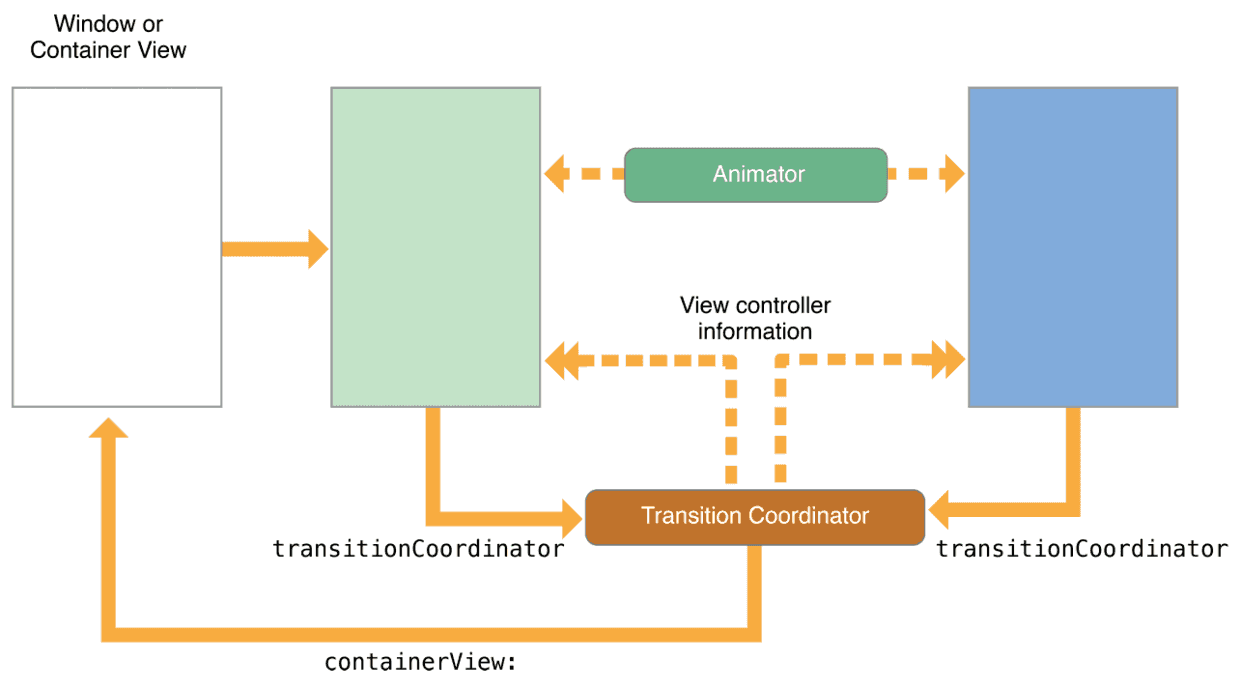
想要完成gif中第三個例子的效果,我們還需要使用UIModalPresentationStyle.Custom來代替.FullScreen。因為後者會移除fromViewController,這顯然不符合需求。
當present的方式為.Custom時,我們還可以使用UIPresentationController更加徹底的控制轉場動畫的效果。一個 presentation controller具備以下幾個功能:
- 設置presentedViewController的視圖大小
- 添加自定義視圖來改變presentedView的外觀
- 為任何自定義的視圖提供轉場動畫效果
- 根據size class進行響應式布局
您可以認為,. FullScreen以及其他present風格都是swift為我們實現提供好的,它們是.Custom的特例。而.Custom允許我們更加自由的定義轉場動畫效果。
UIPresentationController提供了四個函數來定義present和dismiss動畫開始前後的操作:
- presentationTransitionWillBegin: present將要執行時
- presentationTransitionDidEnd:present執行結束後
- dismissalTransitionWillBegin:dismiss將要執行時
- dismissalTransitionDidEnd:dismiss執行結束後
下面的代碼簡要描述了gif中第三個動畫效果的實現原理,您可以在demo的Custom Presentation文件夾下查看完成代碼:
// 這個相當於fromViewController
class CustomPresentationFirstViewController: UIViewController {
// 這個相當於toViewController
lazy var customPresentationSecondViewController: CustomPresentationSecondViewController = CustomPresentationSecondViewController()
// 創建PresentationController
lazy var customPresentationController: CustomPresentationController = CustomPresentationController(presentedViewController: self.customPresentationSecondViewController, presentingViewController: self)
override func viewDidLoad() {
super.viewDidLoad()
setupView() // 主要是一些UI控件的布局,可以無視其實現細節
// 設置轉場動畫代理
customPresentationSecondViewController.transitioningDelegate = customPresentationController
}
override func didReceiveMemoryWarning() {
super.didReceiveMemoryWarning()
// Dispose of any resources that can be recreated.
}
func animationButtonDidClicked() {
self.presentViewController(customPresentationSecondViewController, animated: true, completion: nil)
}
}
重點在於如何實現CustomPresentationController這個類:
class CustomPresentationController: UIPresentationController, UIViewControllerTransitioningDelegate {
var presentationWrappingView: UIView? // 這個視圖封裝了原視圖,添加了陰影和圓角效果
var dimmingView: UIView? = nil // alpha為0.5的黑色蒙版
// 告訴UIKit為哪個視圖添加動畫效果
override func presentedView() -> UIView? {
return self.presentationWrappingView
}
}
// 四個方法自定義轉場動畫發生前後的操作
extension CustomPresentationController {
override func presentationTransitionWillBegin() {
// 設置presentationWrappingView和dimmingView的UI效果
let transitionCoordinator = self.presentingViewController.transitionCoordinator()
self.dimmingView?.alpha = 0
// 通過轉場協調器執行同步的動畫效果
transitionCoordinator?.animateAlongsideTransition({ (context: UIViewControllerTransitionCoordinatorContext) -> Void in
self.dimmingView?.alpha = 0.5
}, completion: nil)
}
/// present結束時,把dimmingView和wrappingView都清空,這些臨時視圖用不到了
override func presentationTransitionDidEnd(completed: Bool) {
if !completed {
self.presentationWrappingView = nil
self.dimmingView = nil
}
}
/// dismiss開始時,讓dimmingView完全透明,這個動畫和animator中的動畫同時發生
override func dismissalTransitionWillBegin() {
let transitionCoordinator = self.presentingViewController.transitionCoordinator()
transitionCoordinator?.animateAlongsideTransition({ (context: UIViewControllerTransitionCoordinatorContext) -> Void in
self.dimmingView?.alpha = 0
}, completion: nil)
}
/// dismiss結束時,把dimmingView和wrappingView都清空,這些臨時視圖用不到了
override func dismissalTransitionDidEnd(completed: Bool) {
if completed {
self.presentationWrappingView = nil
self.dimmingView = nil
}
}
}
extension CustomPresentationController {
}
除此以外,這個類還要處理子視圖布局相關的邏輯。它作為動畫代理,還需要為動畫提供animator對象,詳細代碼請在demo的Custom Presentation文件夾下閱讀。
UINavigationController轉場動畫
到目前為止,所有轉場動畫都是適用於present和dismiss的,其實UINavigationController也可以自定義轉場動畫。兩者是平行關系,很多都可以類比過來:
class FromViewController: UIViewController, UINavigationControllerDelegate {
let toViewController: ToViewController = ToViewController()
override func viewDidLoad() {
super.viewDidLoad()
setupView() // 主要是一些UI控件的布局,可以無視其實現細節
self.navigationController.delegate = self
}
}
與present/dismiss不同的時,現在視圖控制器實現的是UINavigationControllerDelegate協議,讓自己成為navigationController的代理。這個協議類似於此前的UIViewControllerTransitioningDelegate協議。
FromViewController實現UINavigationControllerDelegate協議的具體操作如下:
func navigationController(navigationController: UINavigationController,
animationControllerForOperation operation: UINavigationControllerOperation,
fromViewController fromVC: UIViewController,
toViewController toVC: UIViewController)
-> UIViewControllerAnimatedTransitioning? {
if operation == .Push {
return PushAnimator()
}
if operation == .Pop {
return PopAnimator()
}
return nil;
}
至於animator,就和此前沒有任何區別了。可見,一個封裝得很好的animator,不僅能在present/dismiss時使用,甚至還可以在push/pop時使用。
UINavigationController也可以添加交互式轉場動畫,原理也和此前類似。
總結
對於非交互式動畫,需要設置presentedViewController的transitioningDelegate屬性,這個代理需要為present和dismiss提供animator。在animator中規定了動畫的持續時間和表現邏輯。
對於交互式動畫,需要在此前的基礎上,由transitioningDelegate屬性提供交互式動畫控制器。在控制器中進行事件處理,然後更新動畫完成進度。
對於自定義動畫,可以通過UIPresentationController中的四個函數自定義動畫執行前後的效果,可以修改presentedViewController的大小、外觀並同步執行其他的動畫。
自定義動畫的水還是比較深,本文僅適合做入門學習用,歡迎互相交流。